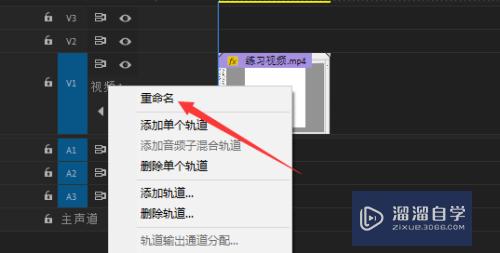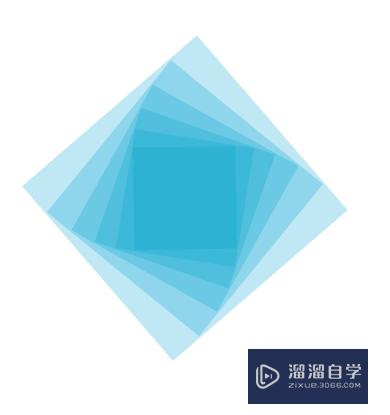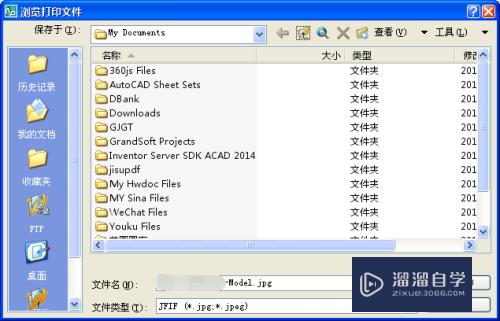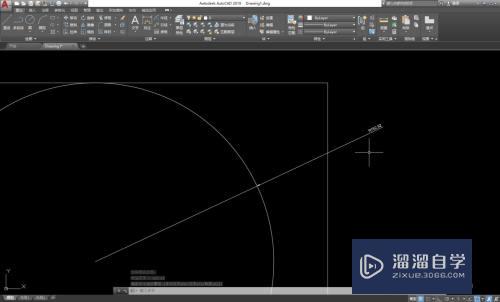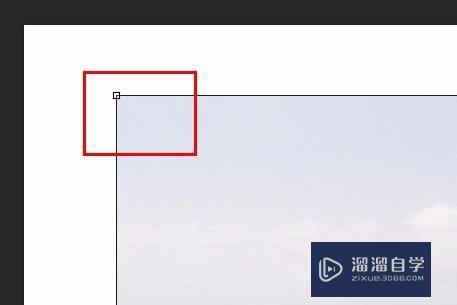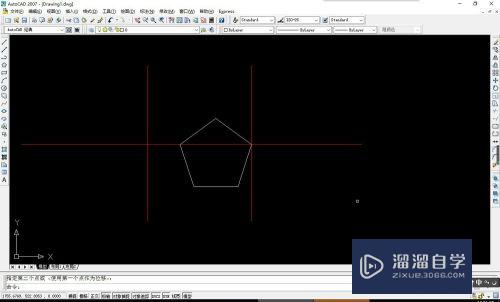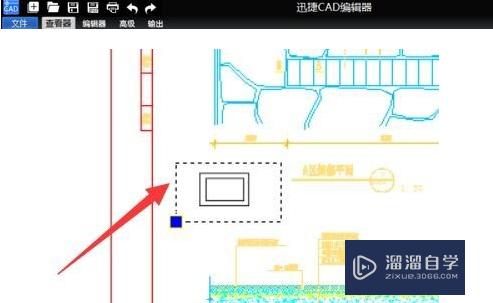PS怎么去除图片的水印(ps怎么去除图片的水印文字)优质
PS怎么去除图片的水印?相信很多小伙伴都对这个问题很感兴趣。那么具体怎么操作呢?下面小渲就给大家分享一下方法。希望能帮助到大家。
如果大家想要学习更多的“PS”相关内容。点击这里可学习PS课程>>
工具/软件
硬件型号:微软Surface Laptop Go
系统版本:Window10
所需软件:PS CS6
方法/步骤
第1步
打开ps软件。

第2步
打开需要去除水印的图片。
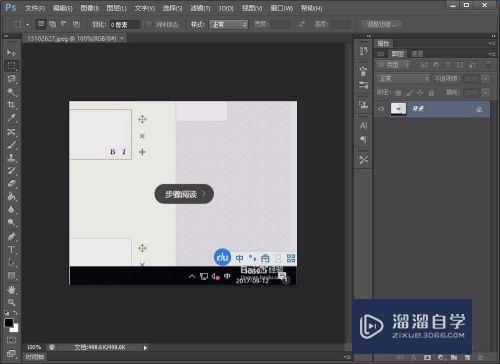
第3步
将水印部分放大。使用仿制图章工具。进行仿制填充。
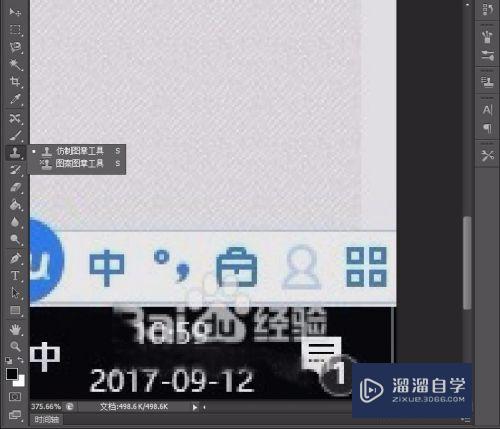
第4步
使用画笔工具。调整到1个像素。对每个点进行修复。
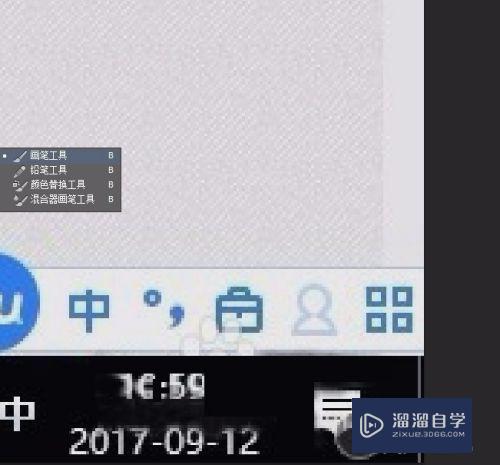
第5步
经过细心的操作。就能够去除掉复杂的水印。
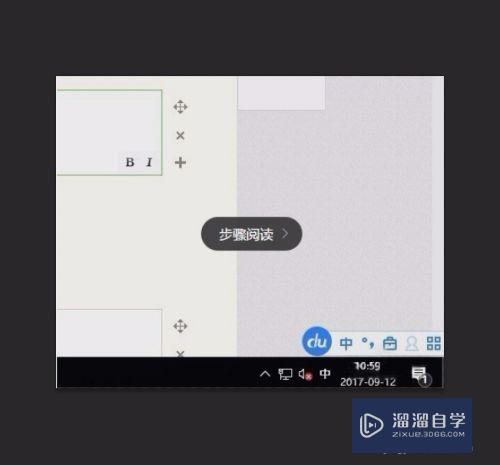
以上关于“PS怎么去除图片的水印(ps怎么去除图片的水印文字)”的内容小渲今天就介绍到这里。希望这篇文章能够帮助到小伙伴们解决问题。如果觉得教程不详细的话。可以在本站搜索相关的教程学习哦!
更多精选教程文章推荐
以上是由资深渲染大师 小渲 整理编辑的,如果觉得对你有帮助,可以收藏或分享给身边的人
本文标题:PS怎么去除图片的水印(ps怎么去除图片的水印文字)
本文地址:http://www.hszkedu.com/67798.html ,转载请注明来源:云渲染教程网
友情提示:本站内容均为网友发布,并不代表本站立场,如果本站的信息无意侵犯了您的版权,请联系我们及时处理,分享目的仅供大家学习与参考,不代表云渲染农场的立场!
本文地址:http://www.hszkedu.com/67798.html ,转载请注明来源:云渲染教程网
友情提示:本站内容均为网友发布,并不代表本站立场,如果本站的信息无意侵犯了您的版权,请联系我们及时处理,分享目的仅供大家学习与参考,不代表云渲染农场的立场!